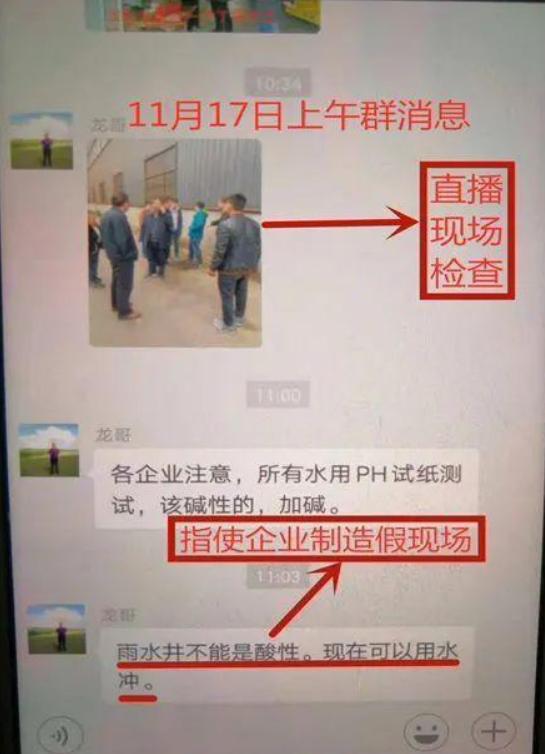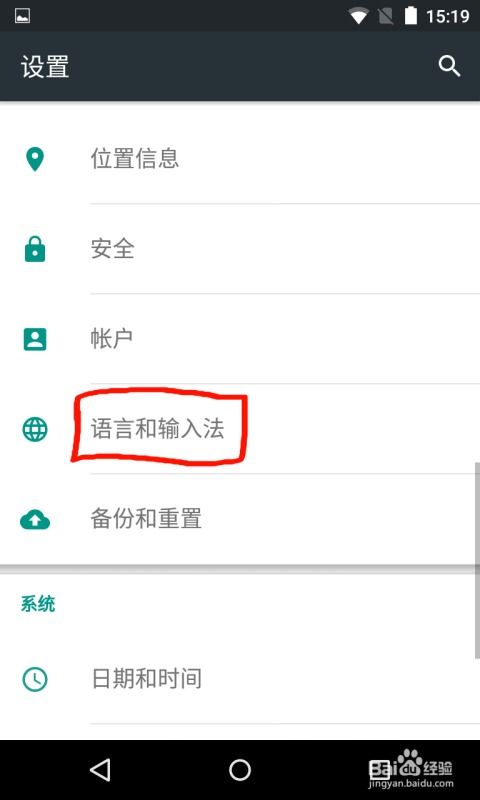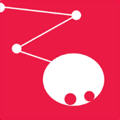安卓怎么删除系统内容,释放存储空间
时间:2025-05-12 来源:网络 人气:
手机里的东西越来越多,是不是感觉内存不够用了?别急,今天就来教你怎么轻松删除安卓手机里的系统内容,让你的手机瞬间变得清爽起来!
一、轻松卸载不再需要的应用

1. 拖拽卸载:找到那个你不再使用的应用图标,按住它,然后向上拖动到“卸载”的提示框,松手,搞定!
2. 设置菜单卸载:进入手机的“设置”菜单,找到“应用”或“应用管理器”,在这里可以看到所有安装的应用。找到你想要卸载的应用,点击它,然后选择“卸载”。
二、清除缓存文件,释放存储空间
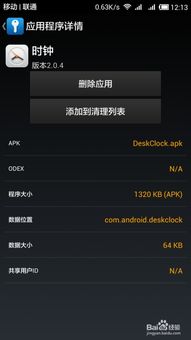
1. 设置菜单清除缓存:进入“设置”,找到“存储”或“存储空间”,点击进入。在这里可以看到手机的总存储空间和已用空间。点击“缓存数据”,然后点击“清除缓存”,这样就可以释放出一些空间了。
2. 应用内清除缓存:进入你想要清除缓存的应用,找到设置选项,通常在应用的设置里会有“清除缓存”的选项。
三、照片和视频,该删就删
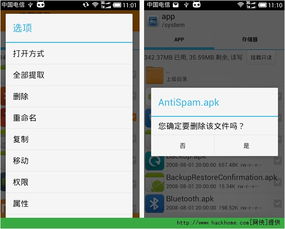
1. 相册应用删除:打开相册应用,选中你想要删除的照片或视频,点击“删除”按钮。
2. 文件管理器删除:打开文件管理器,找到照片或视频所在的文件夹,选中文件,点击“删除”。
3. 电脑删除:将手机连接到电脑,将照片和视频导入电脑,然后在电脑上删除这些文件。
四、下载文件,该清就清
1. 文件管理器删除:打开文件管理器,找到下载文件夹,选中不再需要的文件,点击“删除”。
2. 清理工具辅助:使用一些清理工具,如Clean Master等,可以自动清理下载文件夹中的文件。
五、恢复出厂设置,一劳永逸
1. 备份重要数据:在恢复出厂设置之前,一定要备份你的重要数据,如联系人、照片、视频等。
2. 设置菜单恢复出厂设置:进入“设置”,找到“系统”或“系统管理”,点击进入。在这里找到“重置选项”,然后选择“恢复出厂设置”。
六、注意事项
1. 谨慎删除系统自带应用:有些系统自带的应用不能删除,否则可能会影响手机的正常使用。
2. 备份重要数据:在删除任何内容之前,一定要备份你的重要数据。
3. 获取Root权限:如果你想要删除一些系统自带的应用,可能需要获取Root权限。
4. 使用专业工具:如果你不确定如何删除某些内容,可以使用一些专业的工具来帮助你。
通过以上这些方法,相信你已经学会了如何轻松删除安卓手机里的系统内容。快来试试吧,让你的手机瞬间变得清爽起来!
相关推荐
教程资讯
教程资讯排行